Когато Apple представи MacBook Pro със ретинапоказване, това означаваше две неща. Едно, че очите ви може просто да кървят от резкостта на изобразените изображения и две, че може би има проблем с приложенията, които не го поддържат. Някои потребители разбира се предположиха, че разработчиците ще надстроят приложенията си в рамките на няколко седмици, за да представят възможно най-доброто изображение на потребителите на Mac. Това беше широко неточно; въпреки че много приложения бяха надстроени, по-голяма част от тях не поддържат дисплея на ретината и изглеждат пикселирани в ретината MacBook Pro. Retinizer е безплатно приложение за Mac, което предлага решение за някоиот тези приложения. Дисплеят на ретината се превръща в по-остри снимки и текст, който е по-ясен и много по-лесен за четене. Следователно това, което Retinizer прави, е да „ретинира“ текста в тези приложения, за да изглежда по-ясен, сякаш е оптимизиран за екрана на ретината.
Retinizer все още не поддържа всички приложения ине е необходимо да работи непрекъснато След като го инсталирате, отворете Retinizer и плъзнете и пуснете приложението, което искате да преинсталирате през прозореца му. Уверете се, че приложението не работи, в противен случай първо ще бъдете подканени да го затворите. След като добавите приложението, иконата му ще се появи в прозореца на Retinizer с a Retinize бутон под него. Щракнете върху този бутон и стартирайте приложението, за да видите забележима разлика. Най- Retinize бутонът ще бъде заменен с a De-Retinize бутон.
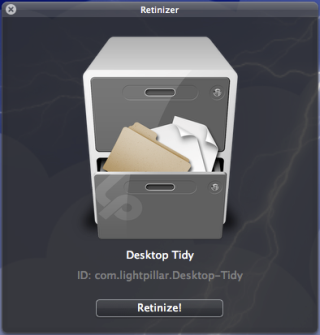
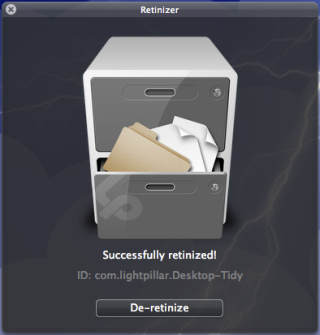
Въпреки че в момента Retinizer не работи с всички приложения, можете да го стартирате във всяко инсталирано от вас приложение, като отидете в менюто на Retinizer и изберете Повторно инсталирайте всички приложения опция. По-големият въпрос е, ако наистина е толкова просто, защо няма повече приложения, които поддържат дисплея на ретината? След като използвате приложение, което Retinizer е „ретинирал“, ще получите отговора си. Приложението променя основно начина, по който се показва текстът в приложенията. Иконите и бутоните не могат да бъдат възстановени отново и ще останат такива, каквито са. Всъщност само текстът, който виждате, ще изглежда по-добре, докато изображенията ще изглеждат леко пикселирани.
Retinizer работи, като редактира информацията.plist файл и му кажете да показва текст с висока разделителна способност. Вероятно можете да направите това ръчно, но приложението е много по-бърз и очевидно по-лесен начин да направите допълнителното предимство за възстановяване на първоначалното състояние на ретинираното приложение. Програмистът стриктно предупреждава потребителите да не опитват това с Adobe Creative Suite.
Изтеглете Retinizer For Mac













Коментари